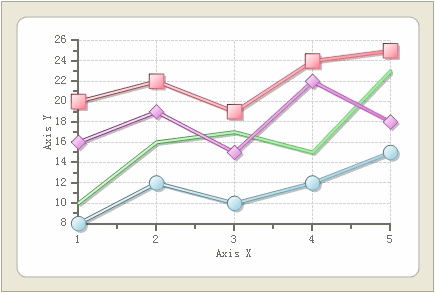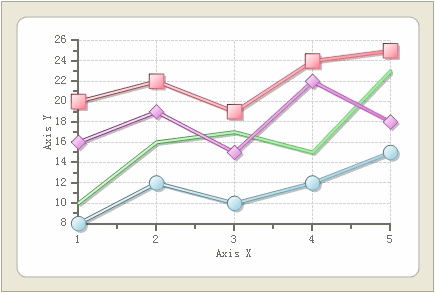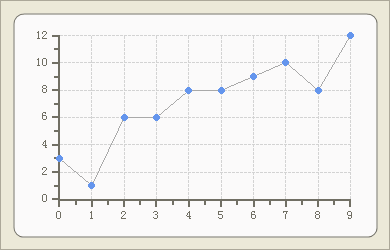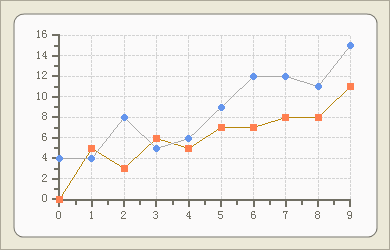图表入门
要设计出一个吸引人的系统,图表是必不可少的。
在设计窗口的时候,插入一个Chart(图表),你会发现,竟然没有任何特殊的属性可以设置。
但是别小看它,有了它,你可以用短短的几行代码,就可设计出这样的图表:
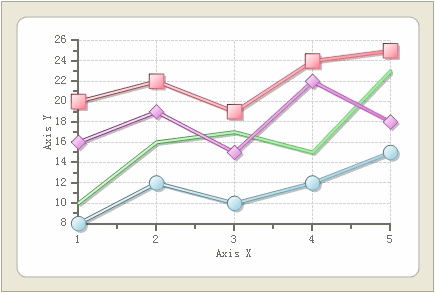
Foxtable提供了13种图表,上图只是其中的一种(XYPlot),你甚至可以用它来生成复杂的股票分析图。
一个图表(Chart)包括几个图系(CharSeries),上图中每一条不同颜色的线就是一个图系,一个图系由多个数据点组成,而数据点的坐标位置就表示具体的数据。
要绘制一个图表,最简单的步骤就是给图表增加图系,然后给这些图系添加数据点。
示例一
我们先来生成一个最简单的图表,在窗口中分别插入一个图表和一个按钮,将按钮的Click事件代码设置为:
Dim
Chart As
WinForm.Chart '定义一个图表变量
Dim Series As
WinForm.ChartSeries '定义一个图系变量
Chart= e.Form.Controls("Chart1")
' 引用窗口中的图表
Chart.SeriesList.Clear() '清除图表原来的图系
Series =
Chart.SeriesList.Add() '增加一个图系
Series.Length = 10
'新增图系包括10个数据点
For i As
integer =
0
to
9
'指定每个数据点的位置
Series.X(i) = i '指定水平坐标
Series.Y(i) = i + Rand.Next(5)
'垂直坐标用随机数生成
Next
单击按钮,会生成下图所示的图表:
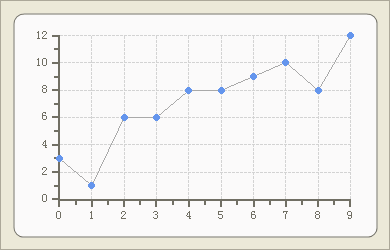
示例二
我们再改一下按钮的Click事件代码,这次不是一个图系,而是两个图系:
Dim
Chart As
WinForm.Chart '定义一个图表变量
Dim Series As
WinForm.ChartSeries '定义一个图系变量
Chart= e.Form.Controls("Chart1")
' 引用窗口中的图表
Chart.SeriesList.Clear() '清除图表原来的图系
For n As
integer =
0
To
1
Series =
Chart.SeriesList.Add()
'增加一个图系
Series.Length = 10
'图系包括10个数据点
For
i As
integer =
0
to
9
'指定每个数据点的位置
Series.X(i) = i
'指定水平坐标
Series.Y(i) = i + n *
2 + Rand.Next(5)
'垂直坐标用随机数生成
Next
Next
这次单击按钮生成的图表是:
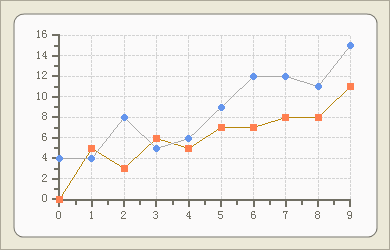
你也许感到奇怪,怎么这两幅图片的效果和第一副图片不同呢?
其实这两幅图片是默认的效果,如果你希望得到第一副图片的效果,在代码中加上下面这一句即可:
Chart.VisualEffect =
True
还有一件怪事,每单击一次按钮,数据线的颜色和标记点的形状都会发生变化? 这是因为我们没有明确指定图系的属性。
实际上,只要你愿意,你可以精确控制图表的每一个方面,我们会在后面讲述。
本页地址:http://www.foxtable.com/webhelp/topics/0966.htm